- Название:
- Контроль приложений в автозапуске. Утилиты для настройки.
- Категория:
- Windows 7
- Раздел:
- Настройка и оптимизация Windows
- Просмотров:
- 4255
- Добавил:
- Дмитрий
- Комментов:
- 0
- Автор:
- Неизвестен
- Источник:
- Добавленно:
- 06.09.2013 в 20:07
- Теги:
- контроль, настройки., утилиты, приложений, для, автозапуске.
- Рейтинг:
Последнее на форуме
Последние материалы
Контроль приложений в автозапуске. Утилиты для настройки.
Контроль приложений в автозапуске. Утилиты для настройки.
Для анализа и корректировки процесса автоматического запуска сервисов, приложений и прочих системных действий, выполняемых при старте Windows, компания Microsoft предусмотрела в своих продуктах специальный инструмент, носящий название System Configuration Utility. Чтобы запустить его, нужно зарегистрироваться в системе с правами администратора и затем ввести в консоли команду msconfig. В результате откроется окно утилиты с различными вкладками, руководствуясь которыми можно изучить и отредактировать список элементов автозапуска, а также отключить ненужные службы.
Для опытных пользователей, предпочитающих инструменты посерьезнее, Марк Руссинович и Брюс Когсвелл разработали бесплатную утилиту Autoruns. Она не требует установки и позволяет извлечь подробные сведения обо всех автоматически стартующих программах, драйверах, сервисах, сетевых приложениях, библиотеках, компонентах Internet Explorer и т.д. Для удобства анализа информации все системные модули разделены по категориям и разнесены по отдельным вкладкам. Для отключения автоматом загружающихся программ достаточно снять соответствующую галочку или, проследовав через меню Jump to в указанную ветку реестра, подправить ее самостоятельно. В отличие от аналогов, Autoruns предоставляет дополнительную информацию о любом из процессов или системных сервисов всего одним нажатием кнопки: запрос будет отправлен на поисковый ресурс Microsoft Live Search, а найденные результаты отобразятся в браузере. Также в комплекте поставки имеется версия утилиты, работающая из командной строки. Autoruns - очень мощный инструмент, и во избежание неприятных ситуаций пользоваться им нужно предельно аккуратно.
Пользователи, которые в английском ни бум-бум, могут присмотреться к программе Startup Manager. Оснащенная русифицированным интерфейсом, она позволяет взять автозапуск под контроль и настроить его оптимальным образом. При помощи утилиты можно управлять даже теми программами, что запрятаны глубоко в реестре Windows. В отличие от Autoruns, в Startup Manager нет запутывающих взгляд начинающего пользователя вкладок, а реализовано привычное древовидное меню разделов автозагрузки вкупе с опциями гибкой настройки процесса запуска, в том числе по расписанию. В новой версии усовершенствован интерфейс приложения, добавлено несколько новых локализаций. Желающие изменить программу или встроить ее в свои приложения могут бесплатно скачать исходные коды Startup Manager с сайта разработчиков.
В процессе установки на компьютер различного программного обеспечения нередко приходится сталкиваться с продуктами, которые без спроса пользователя так и норовят прописать себя любимых в автозагрузке операционной системы Windows. Подобным эгоизмом отличаются плееры QuickTimе, RealPlayer и многие другие приложения. Предупредить появление незваных гостей можно средствами утилиты StartupMonitor (60 Кб) от Майка Линя. Созданное Майком приложение после инсталляции самостоятельно загружается и тихо-мирно отслеживает любые попытки программ влезть в автозагрузку реестра Windows или одноименное меню кнопки "Пуск". В случае обнаружения новых записей пользователь немедленно извещается о происшедшем событии информационной табличкой, предлагающей кнопки разрешения или блокировки производимых сторонним продуктом действий.
О том, насколько хорошо утилита работает в Windows Vista, разработчик умалчивает. И правильно делает: в "Висте" отслеживать вмешательства в реестр и автозагрузку можно без посторонних приложений. Для тех кто не в курсе: нужно открыть Windows Defender (он же "Защитник Windows" в русифицированных редакциях системы) и поставить галочку напротив пункта "Присоединиться к сообществу Microsoft SpyNet в роли опытного участника". В результате Windows Vista будет рапортовать пользователю обо всех подозрительных системных изменениях. Все гениальное - просто. Не так ли?
| Всего комментариев: | |
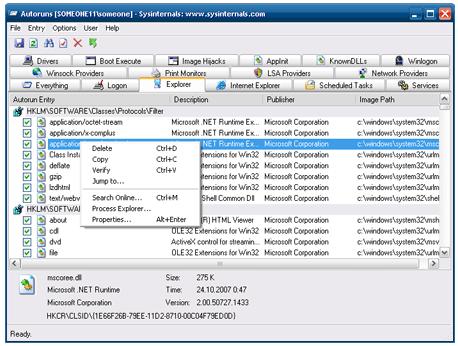

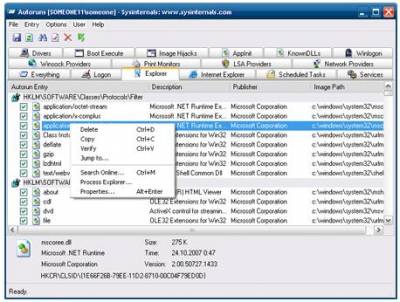

 Исчезнет 40% рекламы!
Исчезнет 40% рекламы! Возможность жаловаться на материалы.
Возможность жаловаться на материалы. Сможете зарабатывать бонусы.
Сможете зарабатывать бонусы.